Muchos descargan Windows 10 porque tiene muchas características que ni Windows 7 ni Windows 8. Una de las cosas más geniales de este sistema desarrollado por Microsoft es su tienda en línea. En la tienda de Windows puedes comprar juegos, programas e incluso algunas extensiones para mejorar el rendimiento del sistema.
Ahora, Windows 10 casi nunca tiene problemas con sus controladores, excepto con el controlador de audio. EL Controlador de audio de la marca Realtek sí revelar un poco aburrido con el sistema y, a veces, su icono desaparece. Aquí le mostraremos cómo solucionar esto, cómo saber si ese controlador de audio es compatible con su computadora y más.
¿Cómo reparar Realtek Audio Manager?
El paquete de controladores Realtek para mejorar el sonido en su computadora se puede descargar desde el sitio web oficial de Realtek. Dado que ese controlador proviene directamente del sitio web oficial de la marca cuesta creer que tenga problemas operativos, pero en tecnología todo es posible.
Para solucionar esto, debe primero intente arreglarlo manualmente utilizando el programa 'Ejecutar', más conocido como 'CDM'. Este programa se abre combinando las teclas 'Inicio' junto con la tecla 'R' del teclado. Después de presionar estas dos teclas, se abrirá una ventana que dice "Ejecutar".

Ahora, en la barra de texto del programa «Ejecutar» introduce el comando «appiwiz.cpl» y haz clic en «Aceptar». Lo último que tienes que hacer es localizar el controlador de audio y seleccione la opción que dice "Reparar". Al hacer clic en "Reparar", se abrirá una ventana que muestra todo lo que debe hacerse para reparar ese controlador. Siga todos los procesos y el controlador se resolverá solo.
¿Qué hacer para verificar que los controladores Realtek sean compatibles con un sistema?
Las veces que se utiliza la reparación anterior y no se repara el controlador es porque se trata de algo más grave, "Un error de compatibilidad". Los errores de compatibilidad asociados con los controladores resultan un poco molestos, especialmente cuando se trata del controlador de audio.
Sin embargo, todo esto se puede arreglar usando ciertos procesos. Antes de hacer nada, debe verificar si ese controlador es compatible con su sistema operativo. La única manera de hacerlo es realizar el siguiente proceso:
- Vaya al menú de inicio de Windows 10 e ingrese la frase 'Administrador de dispositivos' en el motor de búsqueda de su computadora.
- Cuando se muestre el resultado de la búsqueda, seleccione el resultado con el mismo nombre de búsqueda.
- Ahora abra la opción "Controladores de audio y video" y busque el controlador "Realtek".
- Cuando lo encuentre, haga clic derecho sobre él para seleccionar la opción "Propiedades".
- Dentro de las propiedades del controlador, ver si aparece el mensaje "Este dispositivo funciona correctamente" en el estado del dispositivo

Cuando aparece ese mensaje, significa que el controlador es compatible con su sistema y también con su equipo. Pero si el mensaje es diferente, significa que el controlador no es compatible.
Ven a reinstalar el controlador Realtek HD Audio Manager en Windows 10?
La manera de resolver el problema de compatibilidad de los El controlador de audio Realtek en Windows 10 es reinstalar el controlador nuevamente. Esto es para reparar cualquier daño al controlador. Solo hay un proceso para reinstalar el controlador:
- Abra el "Administrador de dispositivos" y busque el controlador de audio Realtek mostrando el cuadro "Controlador de audio y video".
- Una vez que haya encontrado el controlador, haga clic derecho sobre él para seleccionar la opción "Propiedades".
- Luego, ve a la sección "Detalles" y busca la opción "Desinstalar".
- Lo siguiente que debe hacer es encontrar el controlador EXE y volver a trabajar en la instalación del controlador.
Al final instalación del controlador, reinicie su computadora para que el controlador inicie todos sus procesos y configure el sonido del altavoz.
¿Cómo acceder al "solucionador de problemas" para mejorar el error de Realtek?
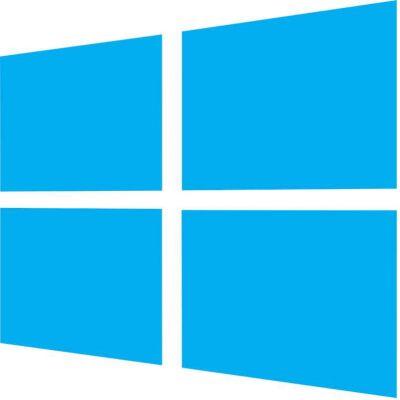
No existe un "solucionador de problemas" para solucionar el problema que pueda tener un controlador de la marca "Realtek". L' opción de reparación del controlador no è implementado por Windows, sino por el propio programa Realtek. Ahora, lo que Windows puede ayudar es verificar los cambios en el controlador.
Si un Driver recibe cambios, es normal que haya fallas. Por eso es necesario comprobar cambios de controlador:
- Si desea verificar estas cosas, vaya al Administrador de dispositivos
- Encuentre el controlador Realtek y haga clic derecho sobre él
- Ahí en las opciones que te aparecerán elige la que dice “Comprobar cambios en el controlador”
De esta manera, Windows comprobará los cambios que ha recibido el controlador. Una vez finalizado el análisis, usted decidirá si intentará solucionar el problema o si elige desinstalar el controlador y volver a instalarlo.

























